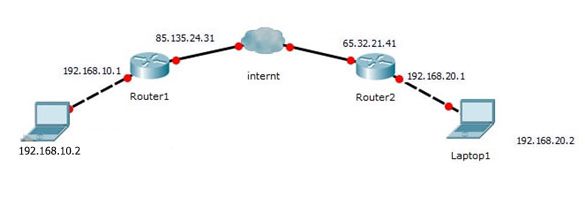در مقالات پیشین با پروتکل GRE آشنا شدیم و در اینجا قرار است روش پیاده سازی و راه اندازی تونل GRE در میکروتیک را به شما کاربران عزیز داتیس نتورک آموزش بدهیم، همراه ما باشید.
تونل GRE شباهت زیادی به تونل IPIP دارد و تفاوت آنها در نحوه کپسوله کردن اطلاعات می باشد تونل GRE به صورت ذاتی state less است یعنی متوجه افتادن لینک نمی شود البته با مکانیزم هایی مثل keep alive می توان از افتان لینک مطلع شد.
تونل GRE هم به صورت site to site برقرار می شود . برای راه اندازی تونل GRE در میکروتیک باید روتر دو سمت دارای IP استاتیک باشد.
مراحل کار دقیقا مانند تونل IPIP می باشد : آموزش پیاده سازی تونل IPIP در میکروتیک
شبکه ای مانند شکل زیر داریم:
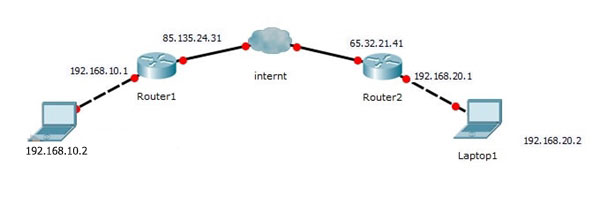
در برنامه Winbox از منو سمت چپ گزینه interface را انتخاب می کنیم سپس به تب IP Tunnel می رویم .
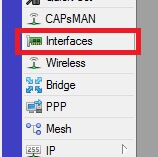
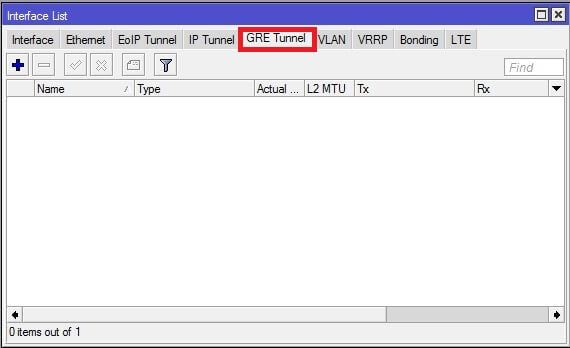
در این قسمت یک اینترفیس جدید اضافه میکنیم . درقسمت name یک نام به آن اختصاص میدهیم و در قسمت Local address آدرس IP اینترفیس متصل به اینترنت خود روتر را وارد میکنیم و در قسمت Remote Address آدرس IP اینترفیس متصل به اینترنت روتر مقابل را وارد میکنیم .
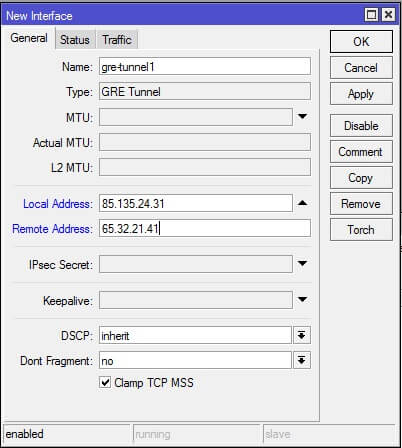
در این مثال این تنظیمات به شکل زیر می باشد:
Router 1 :
Local Address: 85.135.24.31 Remote Address: 65.32.21.41
Router 2 :
Local Address: 65.32.21.41 Remote Address: 85.135.24.31
مانند تونل IPIP در تونل GRE هم باید به اینترفیس های GRE یک IP اختصاص دهیم در این مثال با استفاده از دستورات زیر IP را در هر روتر اختصاص می دهیم (به دلیل آموزش اختصاص IP به یک اینترفیس در آموزش های گذشته در این قسمت از دستورات ترمینال استفاده میکنیم برای مشاهده آموزش اختصاص IP در میکروتیک کلیک کنید)
Router 1 :
ip address add interface=gre-tunnel1 address=192.168.50.1 netmask=255.255.255.252
Router 2 :
ip address add interface=gre-tunnel1 address=192.168.50.2 netmask=255.255.255.252
بعد از اختصاص IP شبکه ما مانند شکل زیر خواهد بود:
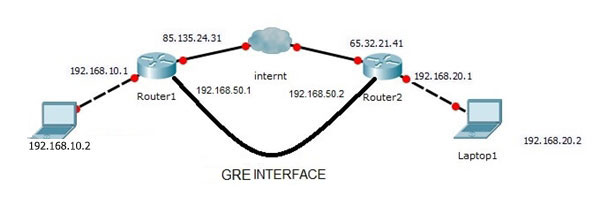
راه اندازی تونل GRE در میکروتیک به همین سادگی بود که مشاهده کردید، موفق و پیروز باشید.